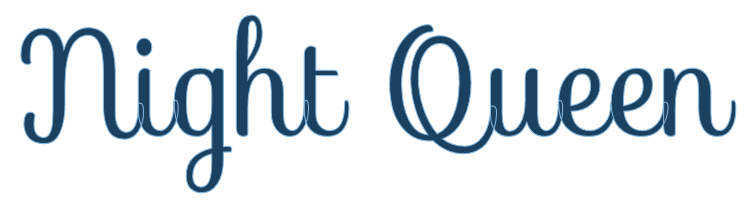

Deze les is gemaakt met PSPX9
Maar is goed te maken met andere versies .
© by SvC-Design
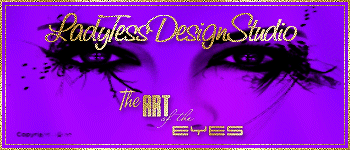
Materialen Download :
Here
******************************************************************
Materialen :
ltdstudio_nightqueen
ltdstudio_NightQueen_paletacolores
ltdstudio_NightQueen_texto
marca_de_agua_ladytessdesignstudio_tutoriales
MR_Night Queen
NightQueen_AlphaImage
******************************************************************
Filters:
Effecten – insteekfilters - Mura´s Meister - Perspective Tiling
Effecten – insteekfilters - Caroline and Sensibility - CS_Reflection
Effecten – insteekfilters - AAA Frame - Texture Frame
******************************************************************
Kleurenpallet:

******************************************************************
Werkwijze
Bij gebruik van andere tubes en kleuren, kan de mengmodus en/of laagdekking verschillen
******************************************************************
Algemene voorbereidingen :
Installeer eerst je filters voor je PSP opent !!
Maskers : opslaan in je maskerfolder in PSP, tenzij anders vermeld
Textuur & Patroon : opslaan in je textuurfolder in PSP
Selecties : opslaan in je map Selecties in PSP
Open je tubes in PSP
******************************************************************
We gaan beginnen Veel plezier!
Denk eraan om je werk regelmatig op te slaan
******************************************************************
1.
Voorgrondkleur: #87b8df
AchtergrondKleur :#1a4160
We voegen aan Gradients het Gradient “nightqueen” toe - We vormen een Radiaal Gradient met de volgende Waarden
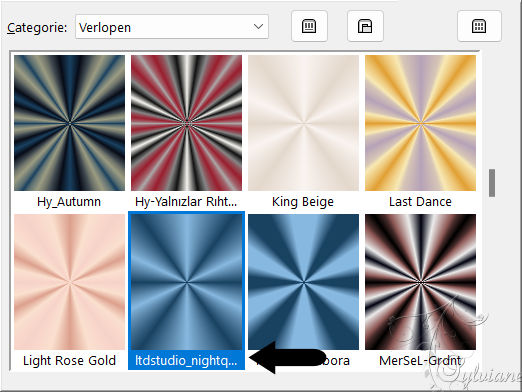
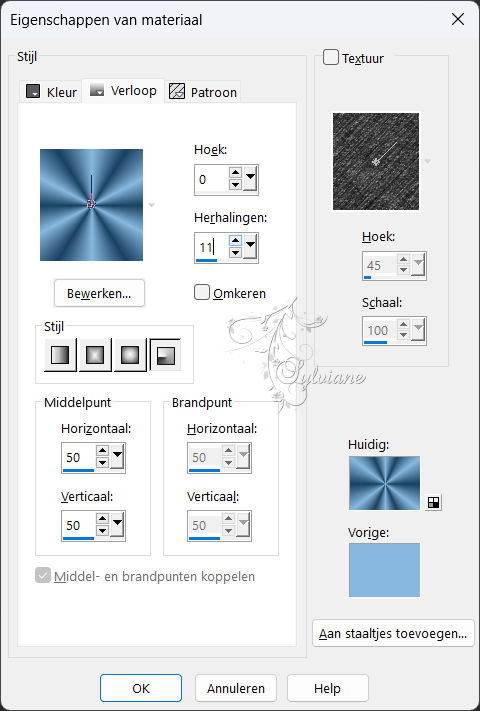
OPMERKING: om je eigen kleurverloop te maken, maak je gewoon een nieuw kleurverloop met deze waarden die veranderen naar jouw kleuren en geef je het een titel naar keuze.
2.
Open NightQueen_AlphaImage
Venster – dupliceren
Minimaliseer het origineel – we werken op de kopie
Vul met verloop
Lagen - Dupliceren
Aanpassen - Vervagen - Gaussiaanse vervaging
Bereik: 20
3.
Lagen - Nieuwe rasterlaag
Selecties - Alles selecteren
Open MR_Night Queen
Bewerken - Kopiëren
Bewerken - Plakken in selectie
Selecties – niets selecteren
4.
Effecten – afbeeldingseffecten – naadloze herhaling - standaard
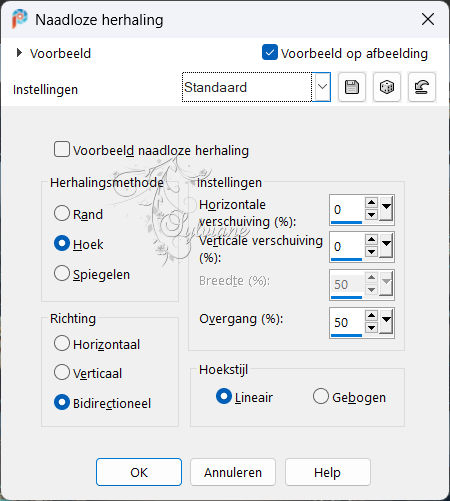
Lagen - Samenvoegen - Omlaag samenvoegen
Aanpassen - Vervagen - Gaussiaanse vervaging
Bereik: 40
5.
Selectie – Selectie Laden/Opslaan – Selectie Laden uit Alfakanaal – seleccion 2
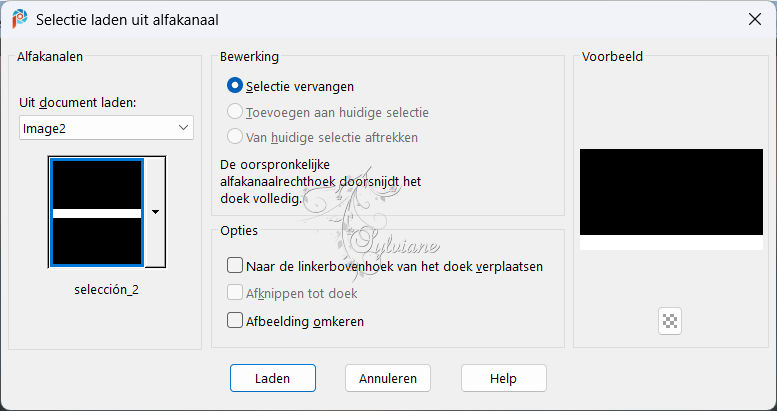
activeer Raster 1
Selectie – laag maken van een selectie
Selecties – niets selecteren
Lagen – schikken – vooraan
Effecten – insteekfilters - Mura´s Meister - Perspective Tiling
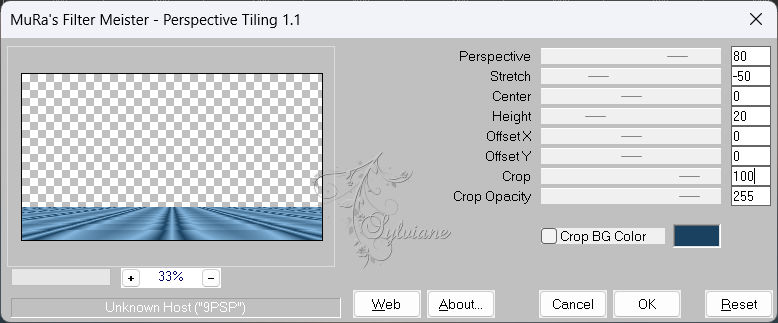
Mengmodus - Luminantie (oud)
Dekking op 55%
6.
We hebben dit:
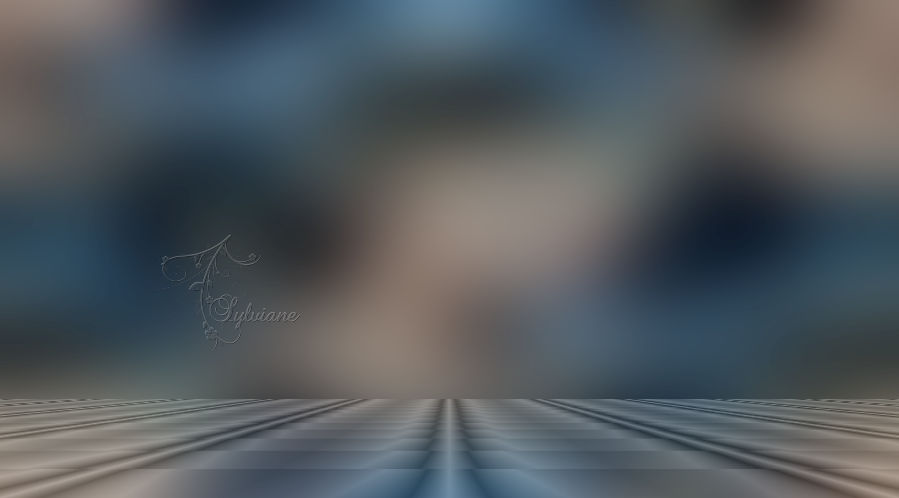
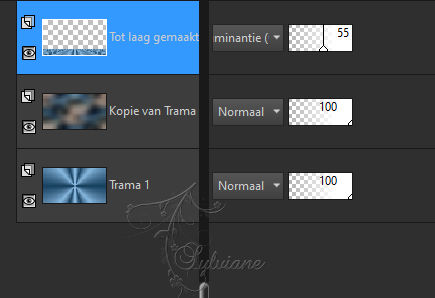
7.
Lagen - Dupliceren
Afbeelding - Spiegelen - Verticaal spiegelen
Lagen - Samenvoegen - Omlaag samenvoegen
Aanpassen – vervagen – radiaal vervagen
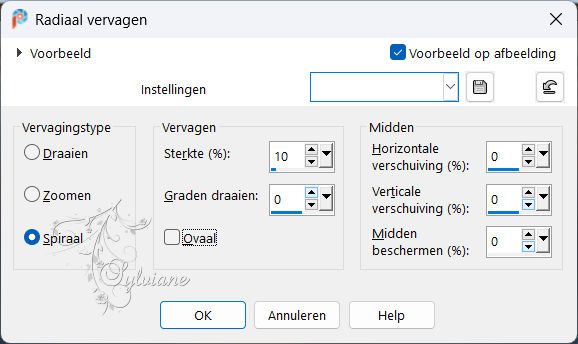
Effecten – reflectie effecten – weerspiegeling
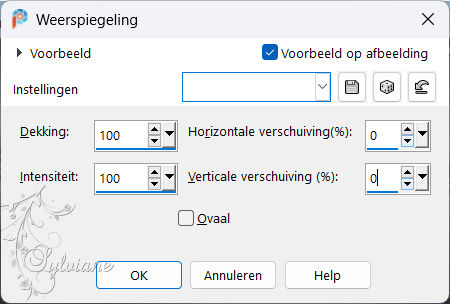
Resultaat:
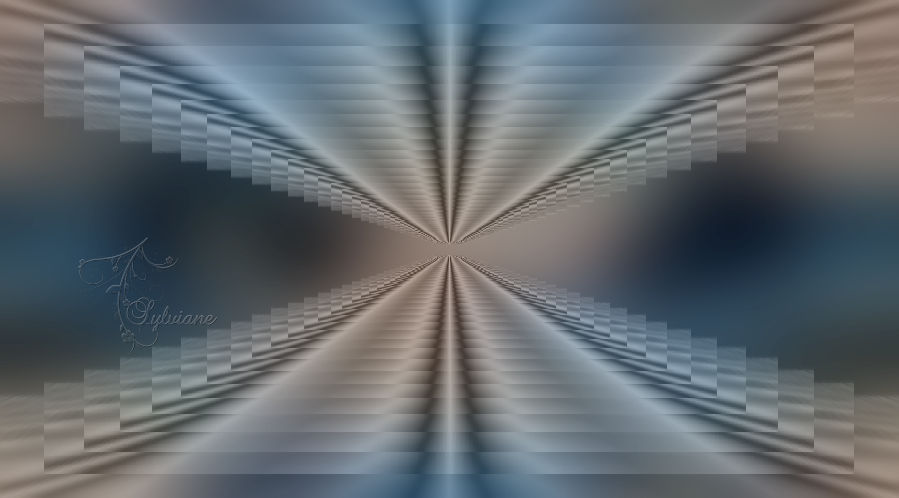
8.
Selectie – Selectie Laden/Opslaan – Selectie Laden uit Alfakanaal – seleccion 1
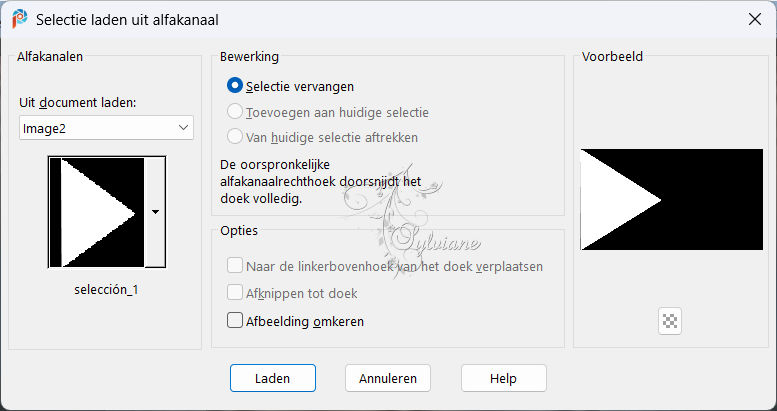
Activeer Kopie van Raster 1
Selectie – laag maken van een selectie
Geselecteerd laten!
Lagen – schikken – vooraan
9.
Lagen - Nieuwe rasterlaag
Open MR_Night Queen
Bewerken - Kopiëren
In werkvel - Bewerken - Plakken in selectie
Selecties – niets selecteren
Mengmodus - Bleken
Dekking op 40%
Aanpassen – scherpte – verscherpen

Lagen - Samenvoegen - Omlaag samenvoegen
Effecten - Reflectie-effecten - Roterende spiegel

10.
Selectie – Selectie Laden/Opslaan – Selectie Laden vanaf schijf - selección_3
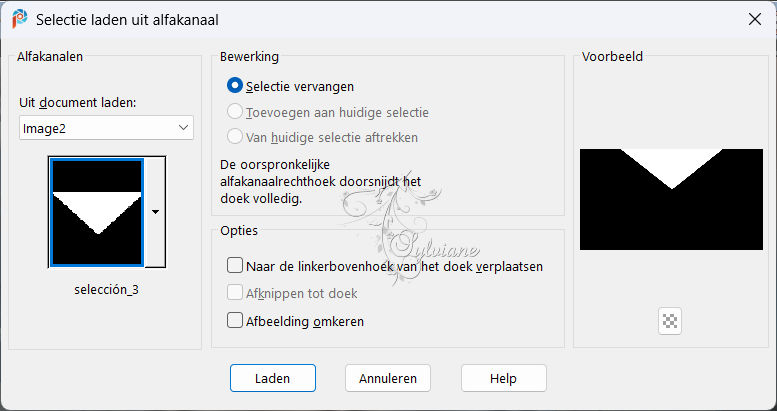
Activeer Kopie van Raster 1
Selectie – laag maken van een selectie
Geselecteerd laten!
Lagen – schikken – vooraan
11.
Effecten – insteekfilters - Caroline and Sensibility - CS_Reflection
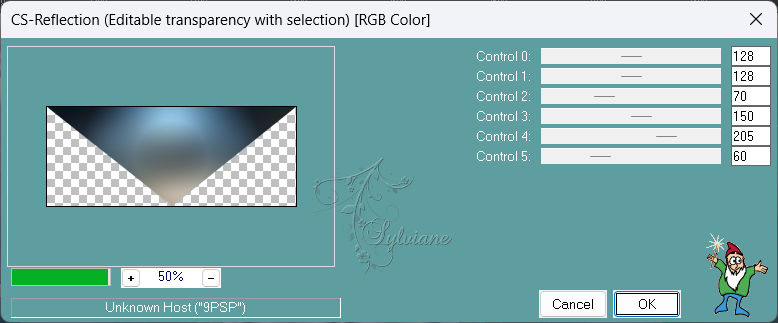
Selecties – niets selecteren
Lagen - Dupliceren
Afbeelding - Spiegelen - Verticaal spiegelen
Lagen - Samenvoegen - Omlaag samenvoegen
Aanpassen – vervagen – radiaal vervagen
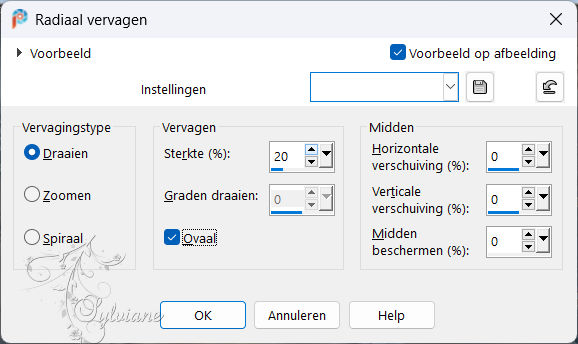
12.
We hebben dit:

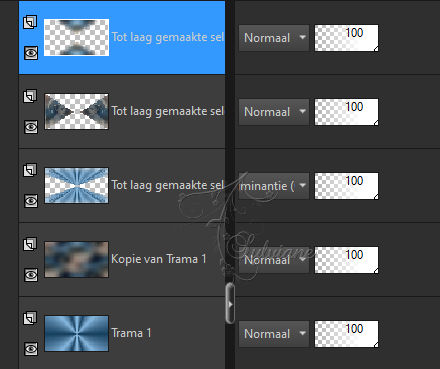
13.
Open tube - MR_Night Queen
Bewerken - Kopiëren
Bewerken - Plakken als nieuwe laag
Afbeelding - Formaat wijzigen naar 70% -
Geen vinkje bij formaat van alle lagen wijzigen
Aanpassen – scherpte – Nog Scherper
Lagen - Dupliceren
Op onderste laag - origineel
Aanpassen - Vervagen - Gaussiaanse vervaging
Bereik : 20
14.
Activeer Activeer Kopie van Raster 1
Bewerken - Kopiëren
Bewerken - Plakken als nieuwe afbeelding
Lagen – samenvoegen – zichtbare lagen samenvoegen
15.
Afbeelding – randen toevoegen – Symmetrisch - 1 pixel - Kleur #000000
Selecties - Alles selecteren
Afbeelding – randen toevoegen – Symmetrisch - 45 pixel - Kleur #ffffff
Selecties - Omkeren
Activeer uw plaatje van punt 14 dat je aan de kanten hebt gezet
Bewerken - Kopiëren
Bewerken - Plakken in selectie
16.
Effecten – insteekfilters - AAA Frame - Texture Frame
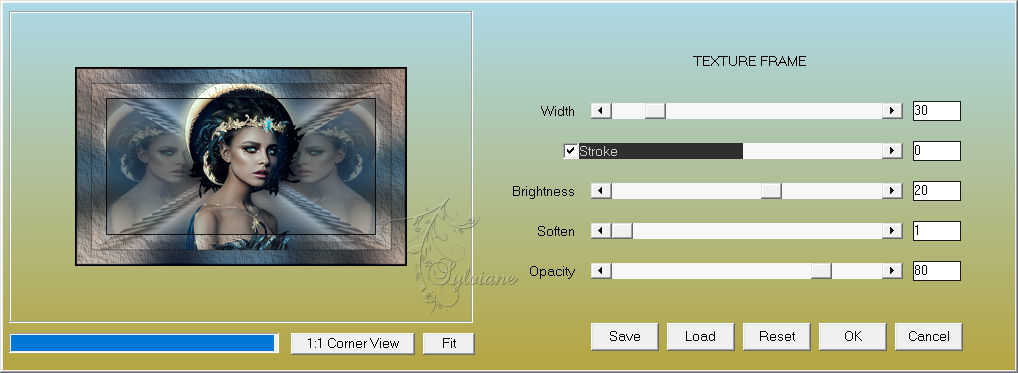
Selecties - Omkeren
Effecten – 3D effecten – slagschaduw
0 / 0 / 70 / 20 - Kleur #000000
Selecties – niets selecteren
17.
Open ltdstudio_NightQueen_texto
Bewerken - Kopiëren
Bewerken - Plakken als nieuwe laag
Plaats zoals in het voorbeeld
18.
Handtekening of watermerk toevoegen
Mijn watermerk toevoegen
Lagen – samenvoegen – alle lagen samenvoegen
Opslaan als jpegh
Back
Copyright Translation 2024 by SvC-Design
------------------------------------------------------------------------------
Dank aan allen die een creatie hebben gemaakt